我们有时候为了方便起见,直接拿word来制作网页,因为我们对word更加熟悉,排版更加方便,或者我们只是为了利用word内的图片和文字。但是直接使用word生成的网页会出现很多冗余代码。我们都知道程序员应当尽量用简洁的代码实现复杂的功能,接下来我们看看dw怎样帮助我们清理繁琐多余的网页代码 。
步骤/方法
1、首先我们随便打开一个word文档,将其转化htm网页文件。
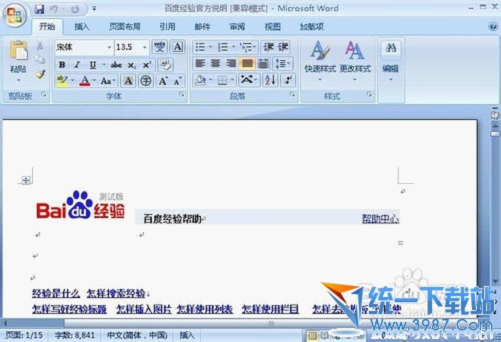
2、点击开始,然后选择另存为。就可以看到另存为的对话框。选择保存类型为单个文件网页。
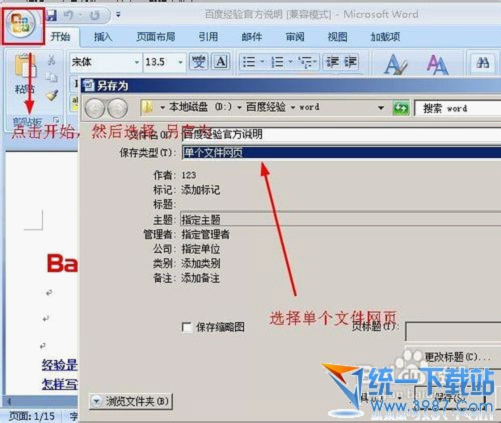
3、接着我们可以看到生成了一个网页文件。
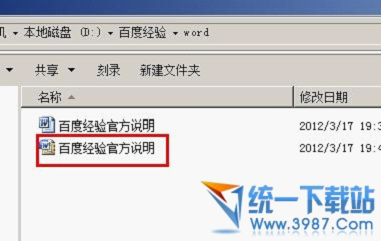
4、打开你的dw,然后点击打开。
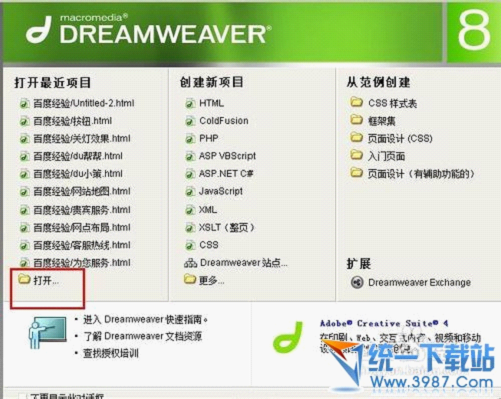
5、我们就来到了打开的对话框,我们选择刚才生成的网页文件
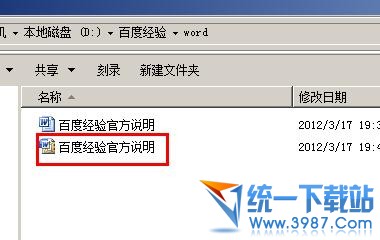
6、这就是打开的网页文件。
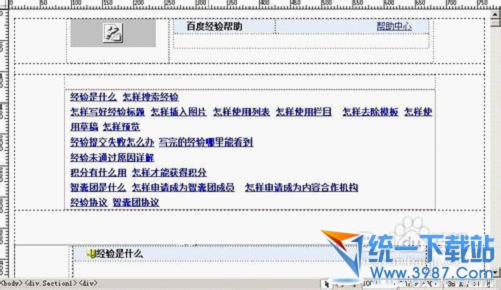
7、我们点击代码,来带文件的代码格式界面。
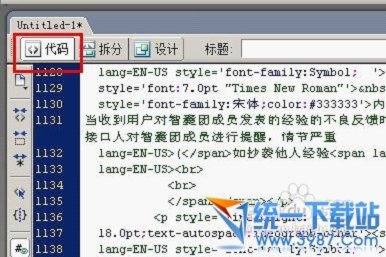
8、我们来带代码的最后,看看这个文件有2411行代码。一会清理完冗余代码,我们再看看有多少行。
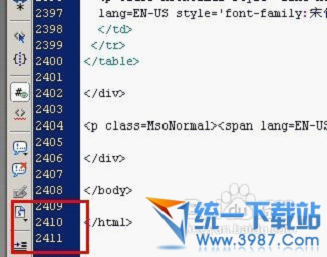
9、选择命令,清理word生成的html。
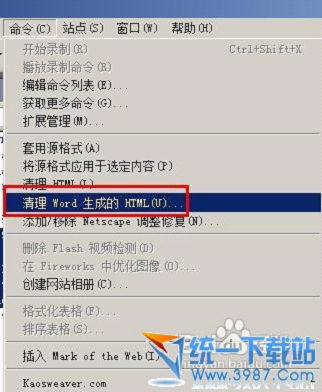
10、选择word 2000及更高版本。勾选所有的代码。这里的选项不是把这些代码都删除,而是要对这些代码进行整理,最后清理的效果是和原先文件的效果是一样的。所以,你可以放心的勾选所有的选项。
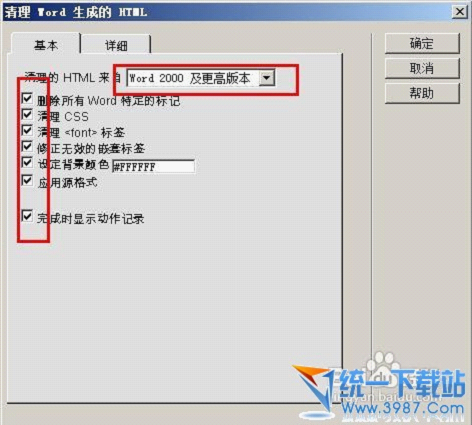
11、点击确定以后,我们看到了这个反馈的对话框,告诉我们删除了多少内容。

12、接着点击确定,我们再来看看还有多少行代码。刚才是2411行,现在是1147行。
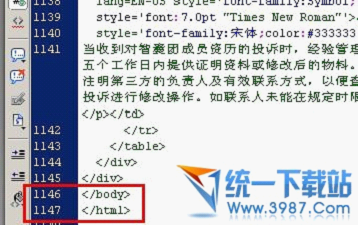
13、我们点击设计按钮,看看是不是效果有变化。恩,和一开始没有整理过的效果是一样的。通过我们的整理,你的网站的下载速度会大大提升。
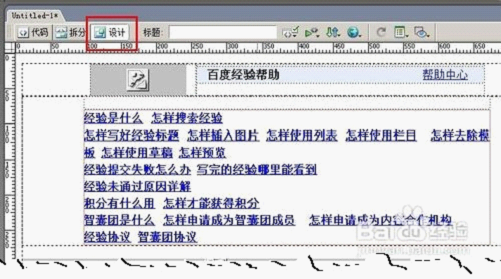
【Dreamweaver怎样清理繁琐多余的网页代码】相关文章:
★ Dreamweaver CS4 JavaScript的部分新特性
★ Dreamweaver中使用正则表达式替换href中的内容
★ 在Dreamweaver中如何改变“behaviors”的缺省事件?
